Från och med OS X 10.7 ändrade Apple sin metod för att ändra storlek på Windows. I det klassiska Mac OS och genom de första sex versionerna av OS X måste du ändra storlek på Windows med fliken längst ned till höger i fönstret. Men med OS X Lion ändrade Apple detta beteende för att ge resizing-kontroller längs alla kanter av applikation och dokumentfönster.
Vad det här betyder är i de flesta fall istället för att flytta vänster och övre sidor av ett fönster till önskad plats och sedan ändra storlek på resten, så kan du helt enkelt ändra storlek från vänster, från toppen eller något hörn av dessa kanter att flytta ditt fönster runt.
Detta tillvägagångssätt är mycket bekvämare, men förutom detta beteende kan du använda flera snabba och enkla ändringar för att förbättra dina fönsterändringsansträngningar.
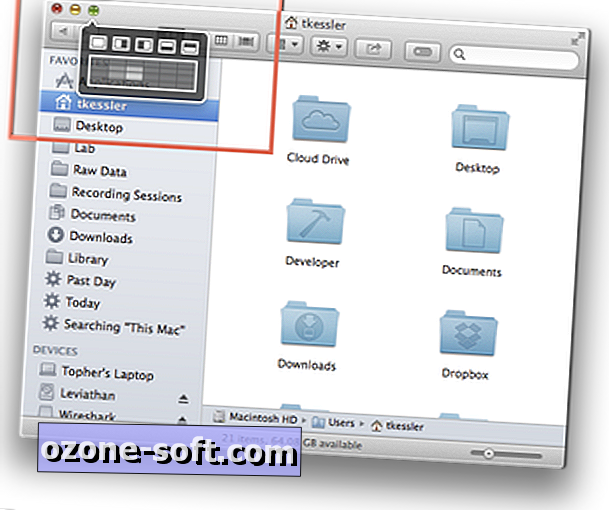
De första alternativen är kanske de självklara. Om du vill se innehållet i helskärm kan du aktivera det här genom att klicka på dubbelpilknappen i det övre högra hörnet av varje fönster som stöder det eller genom att trycka på en relevant het tangent (t.ex. Control-Command-F för Finder-fönster).
Det andra alternativet är att ändra storlek på ett fönster så att det passar innehållet, vilket görs genom att klicka på den gröna "Zoom" -knappen bredvid de röda och gula för att stänga och minimera fönster. Tyvärr är knappens funktioner inte alltid konsekventa mellan program, vilket gör det obehagligt, Du kan dock använda några tredjeparts förbättringsprogram som Moom ($ 9, 99 från App Store) för att ge dig alternativ som att zooma ett fönster till en viss del av skärmen.
De följande alternativen är inbyggda förbättringar för att ändra storlek på beteenden för Windows. Medan du kanske tycker om att ändra storlek på Windows genom att flytta vänster sida, då höger och sedan överst och nedåt (eller kanske kombinerar dessa delvis med hjälp av hörnkontroller) finns det några sätt att snabbt påskynda det med hjälp av modifierare nycklar tillsammans med dina fönsterändringsåtgärder. Om du till exempel släpper den högra kanten av ett fönster medan du håller ned alternativknappen nere, utför du en spegelåtgärd mot den motsatta kanten, vilket innebär att fönstret centreras men breddar eller minskar dess totala bredd.
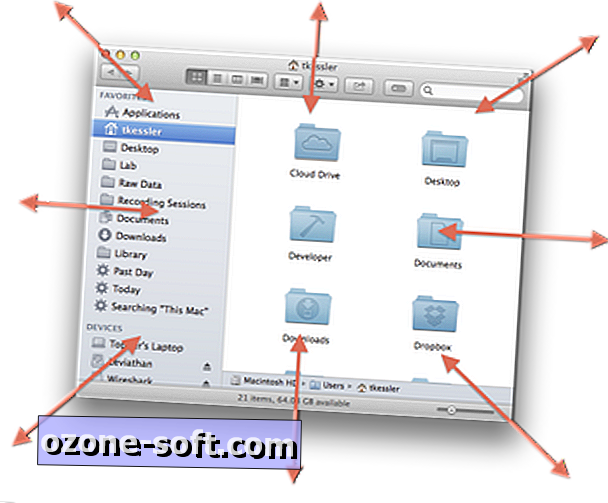
De två modifieringsnycklarna som kommer att ändra fönstret ändra storlek beteende är följande:
- Alternativ : Om du håller detta kommer du att spegla din resizing-åtgärd mot den motsatta fönsterkontrollen, ändra storlek på fönstret runt dess centrum.
- Skift : Om du håller detta kommer du att behålla fönsterets bildförhållande i förhållande till motsatt fönsterstyrning.
Dessa två nycklar kan också användas i kombination, så att hålla båda bibehåller bildförhållandet i fönstret medan du ändrar storlek runt dess mittpunkt.
Med dessa alternativ kan du enkelt hantera var och en av fönstren på din skärm utan att alltid behöva åtkomst åt varje sida eller hörn separat.













Lämna Din Kommentar